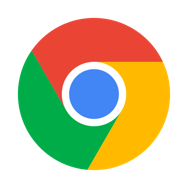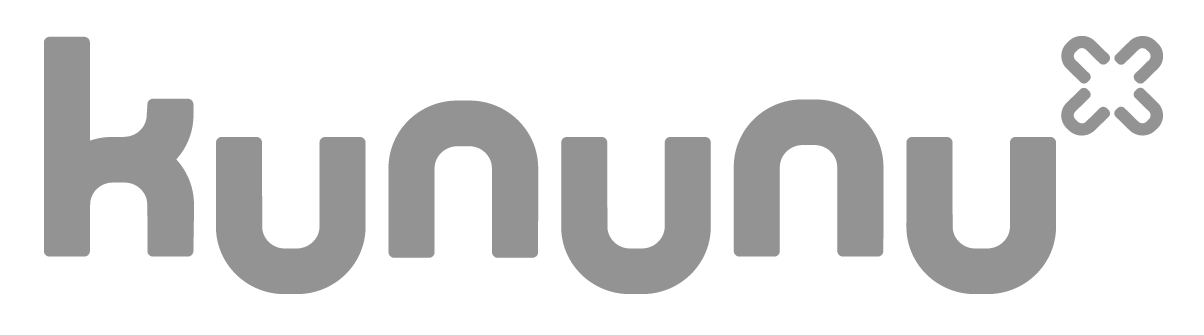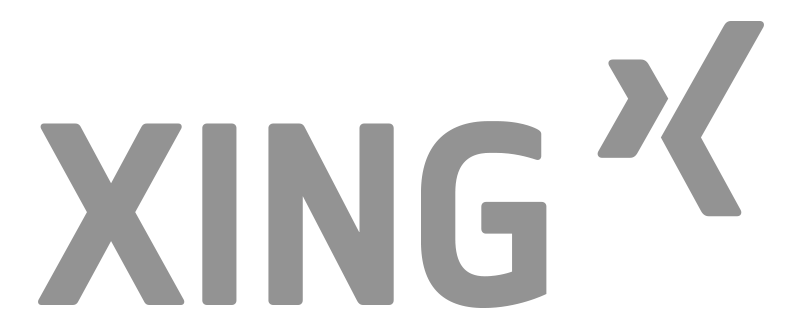Google, Facebook, Instagram & Co.
Unter „Einträge“ haben Sie eine Übersicht über alle Verzeichnisse, an die wir täglich Ihre aktuellen Daten senden. Jedes Verzeichnis hat einen anderen Aktualisierungsrhythmus. Bei Google dauert es bis zu 48 Stunden, bis Änderungen übernommen werden.
TIPP: In unserem Blogbeitrag Was ist Citation Building und warum ist es wichtig? können Sie sich darüber informieren, von welcher lokalen SEO-Maßnahme Sie profitieren.
Drei Plattformen müssen manuell verknüpft werden: Google, Facebook und Instagram. Das ermöglicht nicht nur die Aktualisierung Ihrer Daten, sondern auch das Reagieren auf Kunden-Feedback und das Erstellen von Beiträgen.
Verbinden Sie Google mit dem Firmendaten Manager
Warum sollte ich mein Google Business Profile mit dem Firmendaten Manager verbinden?
Wenn Sie unseren Firmendaten Manager gekauft haben, kümmern wir uns darum, dass Ihre Einträge auf den beinhalteten Plattformen und natürlich auch im Google-Netzwerk überall vollständig und korrekt aufscheinen. Ein vollständig ausgefülltes Google Business Profile ist essenziell für gute Ergebnisse im Ranking. Gute Einträge erscheinen an prominenter Stelle, teilweise sogar noch vor den organischen Suchergebnissen.
TIPP: Sobald die Verbindung zwischen Ihrem Google Business Profile und dem Firmendaten Manager hergestellt wurde, ist es nicht mehr notwendig, sich bei Google anzumelden, um Ihre Daten manuell zu aktualisieren. Die auf der Plattform aufgeführten Daten fungieren als zentrale Quelle der Wahrheit.
Wir empfehlen, ausschließlich im Firmendaten Manager zu arbeiten und nicht im GMB Dashboard Ihres Google Business Profils Daten zu verändern.
Wie verbinde ich Google mit dem Firmendaten Manager?
Schritt eins: Klicken Sie auf den Link, den Sie per E-Mail von uns erhalten haben.
Schritt zwei: Sie werden zu unserer Google-Verwaltungsseite weitergeleitet. Klicken Sie dort bitte auf den blauen Button „Start“.
Falls Sie auf Ihrem Gerät nicht ohnehin schon im Google-Konto angemeldet sind, loggen Sie sich bitte mit Ihren Zugangsdaten für Ihren Google-Account ein.
Schritt drei: Wenn Sie jetzt noch den Zugriff genehmigen, ist alles erledigt!
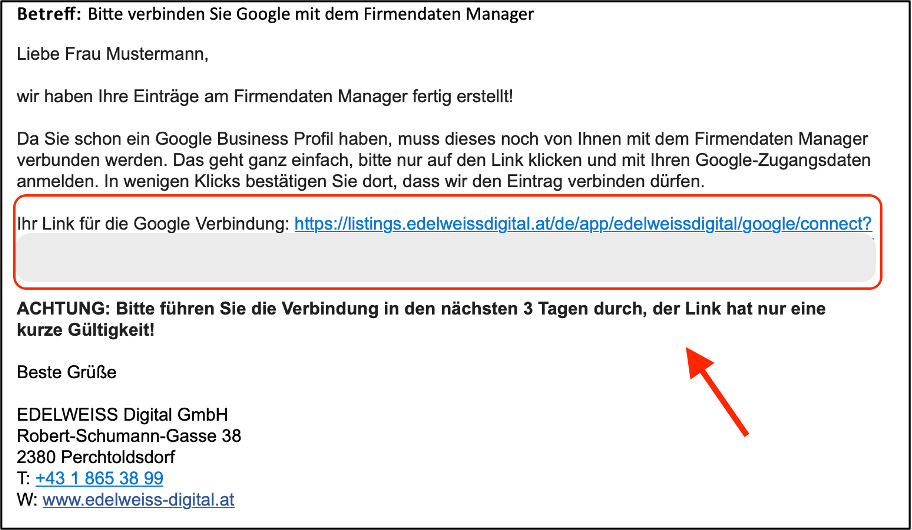
Was passiert mit meinem Google Business Profile, wenn ich meinen Vertrag mit EDELWEISS kündige?
Wenn Sie Ihren Vertrag mit uns kündigen, wird Ihr Google Profil nach dem letzten Tag Ihrer Vertragslaufzeit automatisch vom Firmendaten Manager getrennt. Von diesem Zeitpunkt an haben Sie keinen Zugang mehr zu unserer Plattform und wir werden keine Updates an Ihr Profil senden.
Verbinden Sie Facebook mit dem Firmendaten Manager
Wie verbinde ich Facebook mit dem Firmendaten Manager?
Schritt eins: Klicken Sie auf den Link, den Sie per E-Mail von uns erhalten haben.
Schritt zwei: Sie werden zu unserer Facebook-Verwaltungsseite weitergeleitet. Klicken Sie dort bitte auf den blauen Button „Start“. Sie werden aufgefordert, sich auf Facebook anzumelden.
Schritt drei: Wenn Sie jetzt noch den Zugriff genehmigen, ist alles erledigt!
TIPP: Eine Facebook-Unternehmerseite wird stets von einem privaten Facebook-Profil verwaltet. Das private Profil wird nicht in Verbindung mit der Unternehmerseite veröffentlicht.
Wenn Sie noch keine Facebook-Seite für Ihr Unternehmen haben, können Sie selbst eine erstellen oder Ihren Medienberater kontaktieren.
Die Facebook-Verbindung hat nicht funktioniert. Was kann ich tun?
Möglicherweise gelingt die Facebook-Verbindung mit dem Firmendaten Manager nicht auf Anhieb. Um alle Fehlerquellen auszuschließen, finden Sie hier eine Checkliste, welche Faktoren überprüft werden können.
1.
Sie arbeiten mit dem Browser
Google Chrome
2.
Sie sind mit dem richtigen
Facebook-Konto angemeldet
Wenn mehrere Personen das gleiche Gerät verwenden, kann es vorkommen, dass Sie mit einem Profil angemeldet sind, welches über keine ausreichenden Zugriffs- oder Adminrechte verfügt.
3.
Sie verfügen mit Ihrem Facebook-Konto über
Admin-Rechte (und nicht nur Redakteur-, Moderator- oder ähnliche Rechte)
Lesen Sie nach, wie Sie die Seitenrollen bzw. Zugriffberechtigungen für Ihre Facebook-Seite herausfinden können. Bitten Sie ggf. einen Seitenadmin, Sie hinzuzufügen oder stellen Sie einen Antrag auf Adminzugriff.
Achtung: Wenn Ihre Admin-Seitenrolle später entfernt oder das Passwort geändert wird, wird die Verbindung getrennt und muss neu hergestellt werden.
TIPP: Um Komplikationen vorzubeugen, empfehlen wir mehreren Personen in Ihrem Unternehmen oder Vertrauenspersonen Zugriff auf Ihre Facebook-Seite zu gewähren.
Eine Liste und Erklärung der verschiedenen Rollen und Zugriffsberechtigungen für Facebook finden Sie
hier.
4.
Ihre Facebook-Seite ist
für ein Unternehmen (und kein privates Profil)
Lesen Sie nach, wie Sie eine Facebook-Seite für Ihr Unternehmen erstellen können. Die Voraussetzung für die Erstellung einer Facebook-Unternehmerseite ist stets ein privates Profil.
TIPP:
Auf Facebook-Unternehmerseiten findet man rechts oben einen „Gefällt mir“-Button.
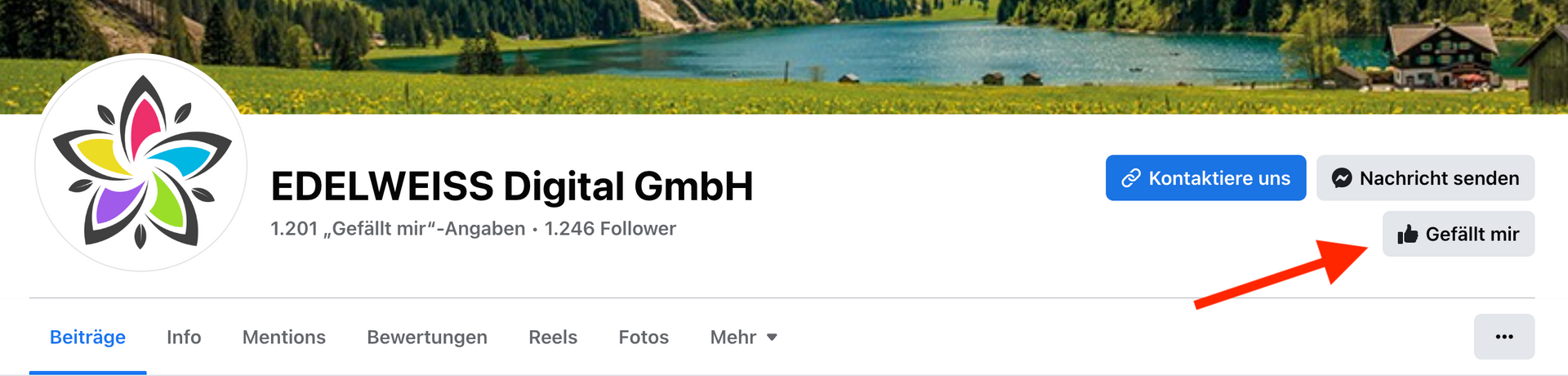
5.
Ihre Facebook-Seite ist
für die Öffentlichkeit sichtbar (und nicht deaktiviert)
Sollte Ihre Facebook-Seite deaktiviert worden sein, lesen Sie nach, wie Sie Ihre Facebook-Seite reaktivieren können.
6.
Für Ihre Facebook-Seite ist
eine Adresse hinterlegt, die mit der im Firmendaten Manager eingetragenen übereinstimmt
Lesen Sie nach, wie Sie Ihrer Facebook-Seite eine Adresse hinzufügen oder bearbeiten können.
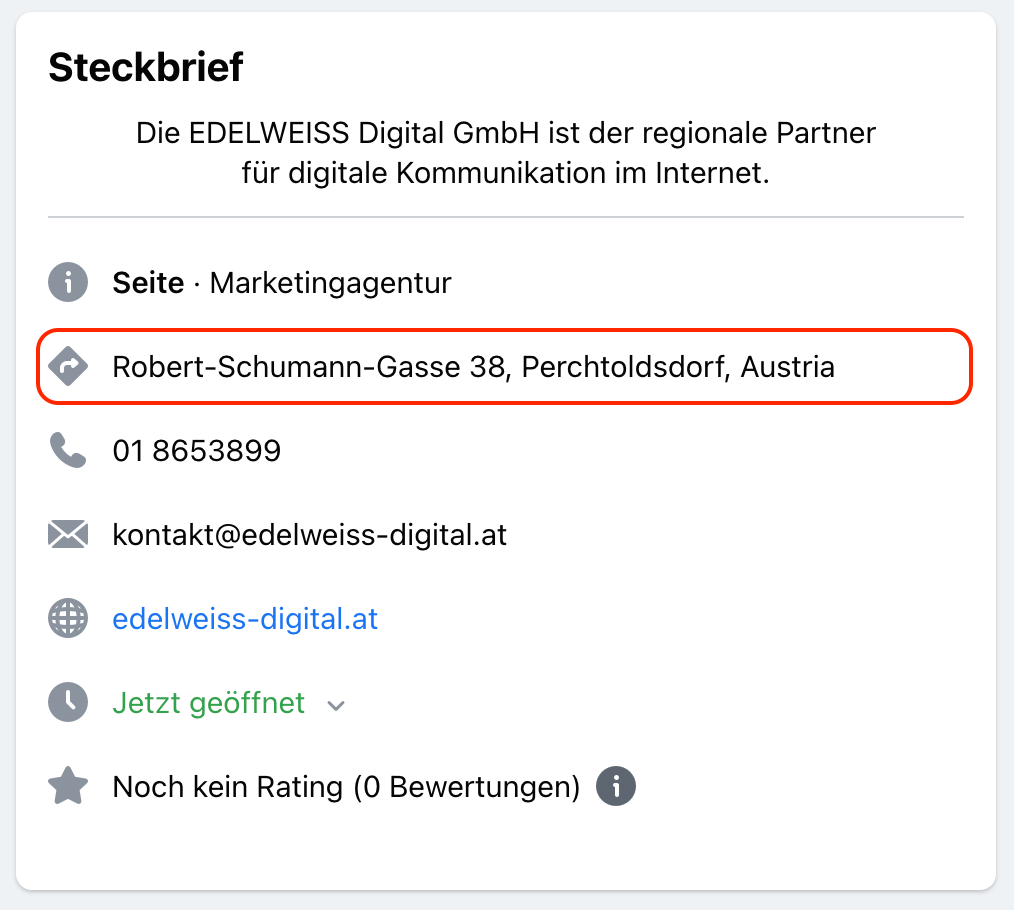
TIPP:
Überprüfen Sie auch, ob der Pin für Ihren Standort richtig gesetzt wurde. Diesen können Sie durch Ziehen der Karte neu positionieren.
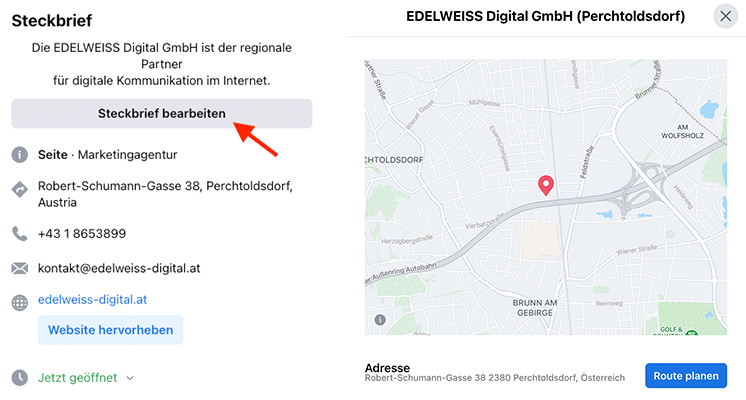
7.
Sie haben die
zweistufige Authentifizierung aktiviert
Aufgrund strengerer Sicherheitsmaßnahmen kann es notwendig sein, eine zweistufige Authentifizierung auf Facebook zu aktivieren.
Wenn Sie die zweistufige Authentifizierung auf Facebook nach einer bereits erfolgreichen Verbindung mit dem Firmendaten Manager aktivieren, wird die Verbindung getrennt und muss neu hergestellt werden.
8.
Sie haben dem Firmendaten Manager
Zugriff zu Ihrer Facebook-Seite gewährt
In seltenen Fällen muss die Berechtigung des Firmendaten Managers auf Facebook aktiviert werden. Der Firmendaten Manager ist eine sogenannte Business-Integration und wird Ihnen als „Local Listing Connector“ angezeigt.
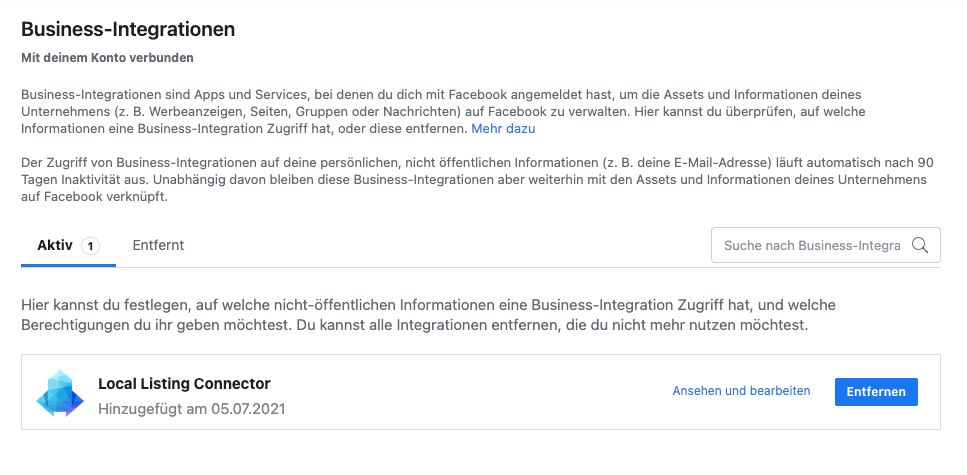
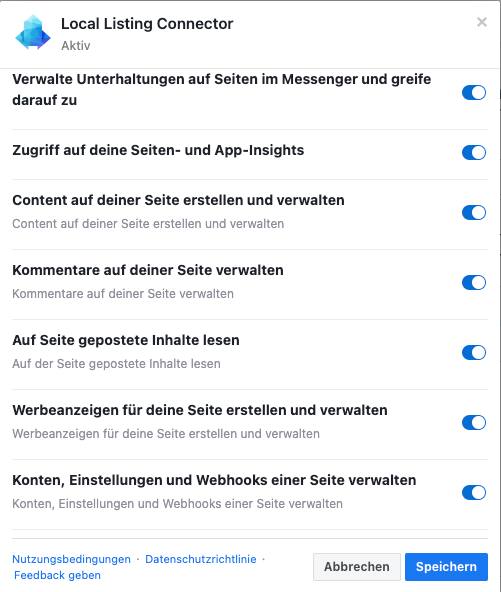
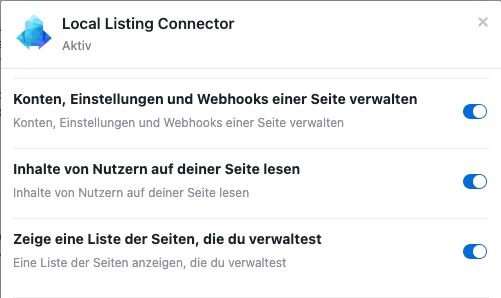
9.
Sie haben Ihren
Cache gelöscht
In seltenen Fällen verhindern Browserdaten eine reibungslose Verbindung. Lesen Sie nach, wie Sie den Cache leeren und Cookies löschen können.
Die Facebook-Verbindung hat sich getrennt. Woran liegt das?
Aufgrund hoher Sicherheitsbestimmungen trennt sich in gewissen Fällen die Verbindung von Facebook mit dem Firmendaten Manager. Die Ursache hängt meist mit dem Konto zusammen, welches ursprünglich die Verbindung hergestellt hat. Überprüfen Sie die Adminrechte Ihres Kontos und stellen die Verbindung neu her.
1.
Das
Passwort Ihres Facebook-Kontos wurde geändert
Wenn das Passwort des Facebook-Kontos, welches die Verbindung genehmigt hat, geändert wird, muss die Verbindung neu hergestellt werden. Dies ist eine Anforderung, um die hohen Sicherheitsbestimmungen gewährleisten zu können.
2.
Sie haben die
Adminrechte zu Ihrer Facebookseite verloren
Lesen Sie nach, wie Sie die Seitenrollen bzw. Zugriffberechtigungen für Ihre Facebook-Seite herausfinden können. Bitten Sie ggf. einen Seitenadmin, Sie wieder hinzuzufügen oder stellen Sie einen Antrag auf Adminzugriff.
TIPP: Um Komplikationen vorzubeugen, empfehlen wir, mehreren Personen in Ihrem Unternehmen oder Vertrauenspersonen Zugriff auf Ihre Facebook-Seite zu gewähren.
Eine Liste und Erklärung der verschiedenen Rollen und Zugriffberechtigungen für Facebook finden Sie
hier.
3.
Sie haben die
zweistufige Authentifizierung aktiviert
Aufgrund strengerer Sicherheitsmaßnahmen kann es notwendig sein, eine zweistufige Authentifizierung auf Facebook zu aktivieren.
Wenn Sie die zweistufen Authentifizierung auf Facebook nach einer bereits erfolgreichen Verbindung mit dem Firmendaten Manager aktivieren, wird die Verbindung getrennt und muss neu hergestellt werden.
Verbinden Sie Instagram mit dem Firmendaten Manager PRO
Wie verbinde ich Instagram mit dem Firmendaten Manager?
Nachdem Sie Ihre Facebook-Seite verbunden haben, können Sie auch Instagram durch einen Klick auf den blauen Verbinden-Button verknüpfen.
Melden Sie sich ggf. bei Facebook an, wählen Ihren Instagram-Account aus, erlauben die Verbindung und klicken auf OK.

Die Instagram-Verbindung hat nicht funktioniert. Was kann ich tun?
1.
Haben Sie die Facebook-Verbindung hergestellt?
Die Person, die die Facebookseite verbunden hat, muss auch die Instagram-Verbindung durchführen. Wenn Sie sich unsicher sind, wer die Verbindung hergestellt hat, können Sie diese Information im Firmendaten Manager einsehen.
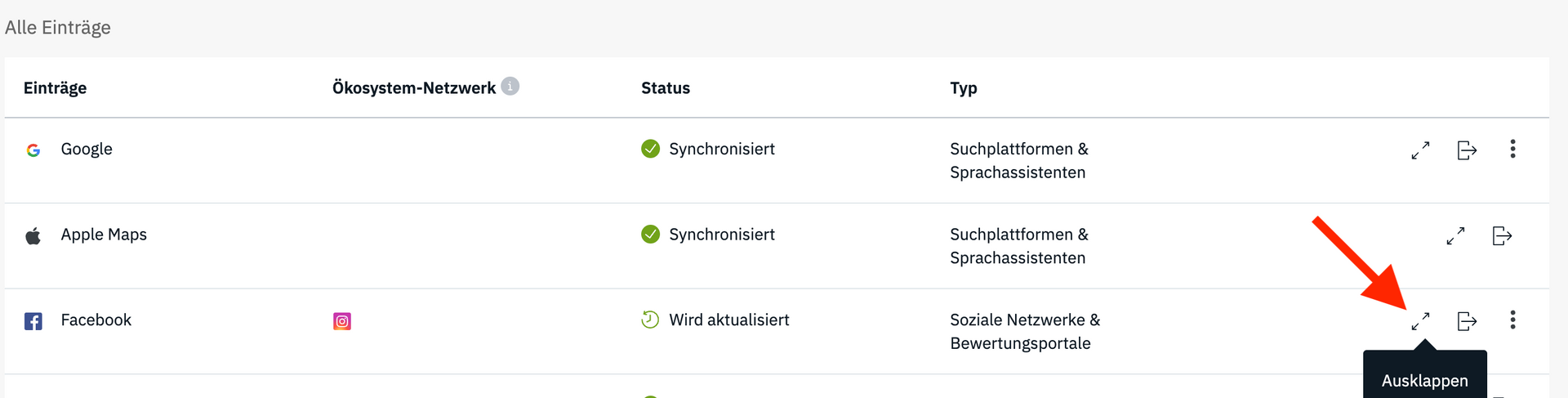

2.
Ist das Instagram-Konto bereits ein professionelles Konto?
Am einfachsten ist eine Umstellung bzw. Überprüfung über die Instagram App am Smartphone durchzuführen. Klicken Sie im Profil auf „Profil bearbeiten“ und anschließend auf „zu professionellem Konto wechseln“. Wenn die Option „zu professionellem Konto wechseln“ nicht angezeigt wird, wurde Ihr Konto höchstwahrscheinlich bereits umgewandelt.
Hier finden Sie einen Hilfeartikel von Instagram.
3.
Ist das Instagram-Konto mit Facebook verknüpft?
Wenn Sie ein Instagram-Konto verwalten, können Sie in Facebook im Professional-Dashboard unter „verknüpfte Konten“ Ihr Instagram-Konto verknüpfen bzw. einsehen, ob es bereits verknüpft wurde.
Hier finden Sie einen Hilfeartikel von Facebook.
Wenn Sie mehrere Instagram-Konten verwalten, muss Ihr Instagram-Konto in der Meta Business Suite verknüpft werden. Rufen Sie dafür https://business.facebook.com/ auf, klicken auf Einstellungen und anschließend unter Konten auf Instagram-Konten.
Hier finden Sie einen Hilfeartikel unseres Herstellers.
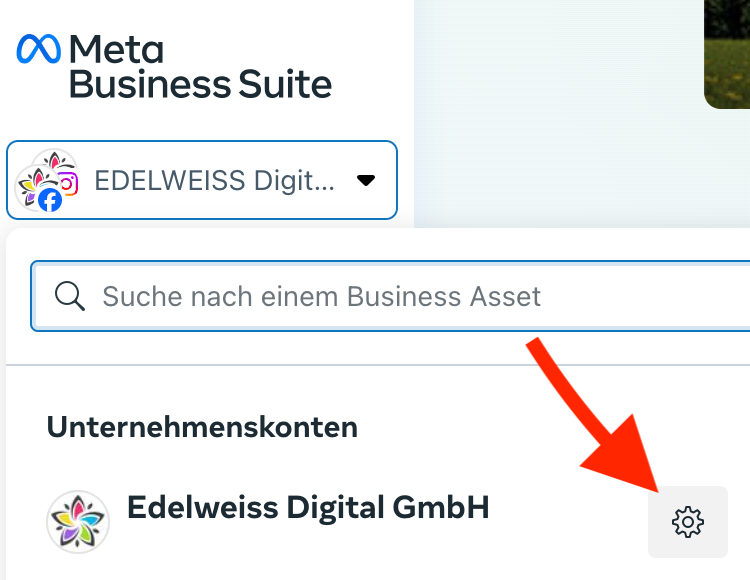
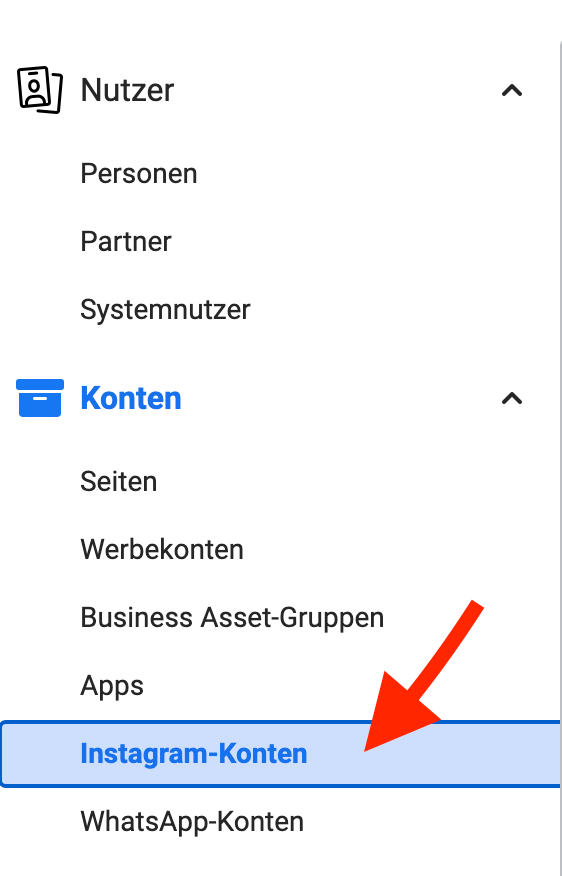
4.
Haben Sie ausreichende Rechte?
Wenn Sie ein Instagram-Konto verwalten, können Sie in Facebook im Professional-Dashboard unter Seitenzugriff die Personen einsehen, die Facebook-Zugriff haben. Hier müssen Sie als Person mit uneingeschränkter Kontrolle hinterlegt sein.
Hier finden Sie einen Hilfeartikel von Facebook.
Wenn Sie mehrere Instagram Konten verwalten, müssen Sie als Person in der Meta Business Suite hinterlegt sein. Rufen Sie dafür https://business.facebook.com/ auf, klicken auf Einstellungen und auf Personen. Sie müssen als Person mit uneingeschränkter Kontrolle und aktivem Status hinterlegt sein.
Hier finden Sie einen Hilfeartikel unseres Herstellers.